u盘安装win11纯净版系统教程
作者:小Q 人气: 37Win10推出已经过去6年了,近日,微软终于透露了Win11的消息,并在10月5日正式发布,随着时间的推移,已经过去了两个月,小白在这两个月也是抓紧的把这个windows 11系统安装的功能安排上,那么下面我们就一起来看看u盘安装win11纯净版系统教程吧。
1、打开小白一键重装系统软件,然后点击左边的制作系统,再点击右边的制作U盘,接着点击开始制作。
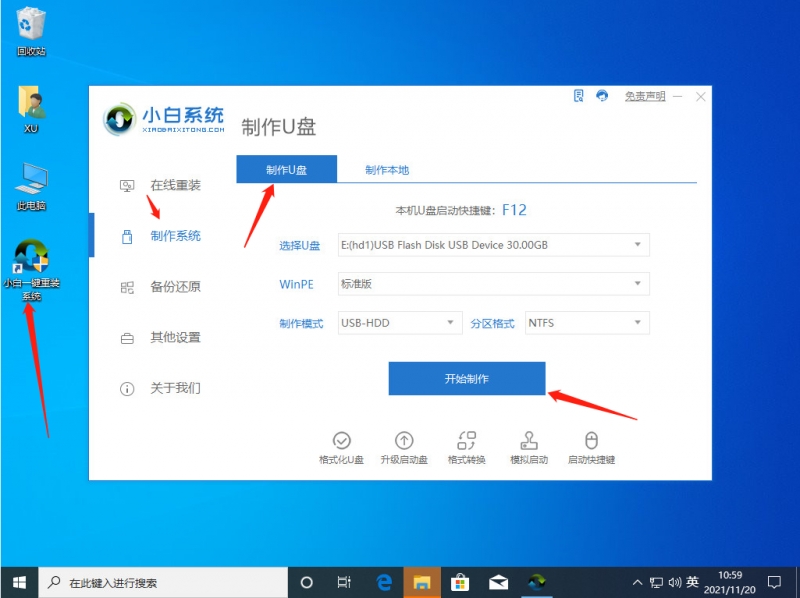
2.然后我们选择windows11系统,我们需要下载和安装。
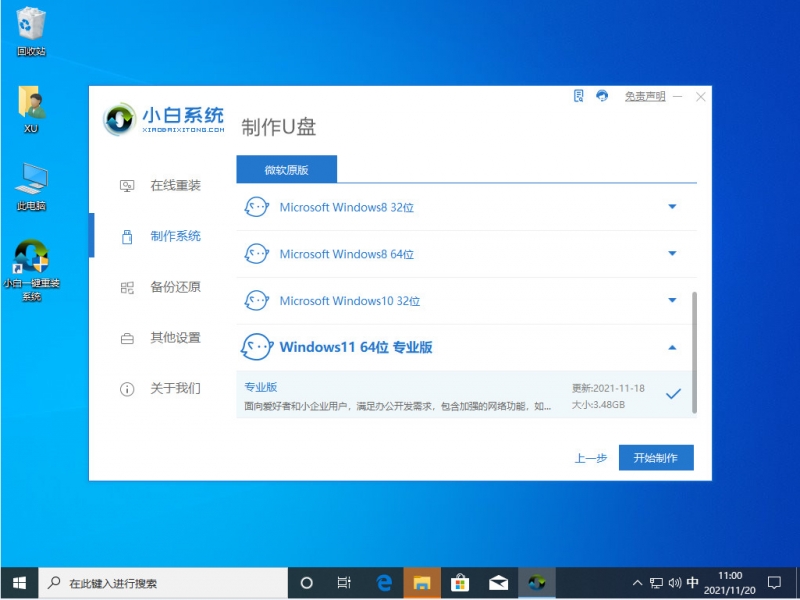
3、然后就会提示我们制作启动U盘会清理掉U盘文件,我们有重要文件要提前备份好。

4、下一步就是慢慢的等待windowspe系统以及U盘附件的下载了,期间不要断网喔。

5、等待一段时间,我们的启动U盘就制作完成了。
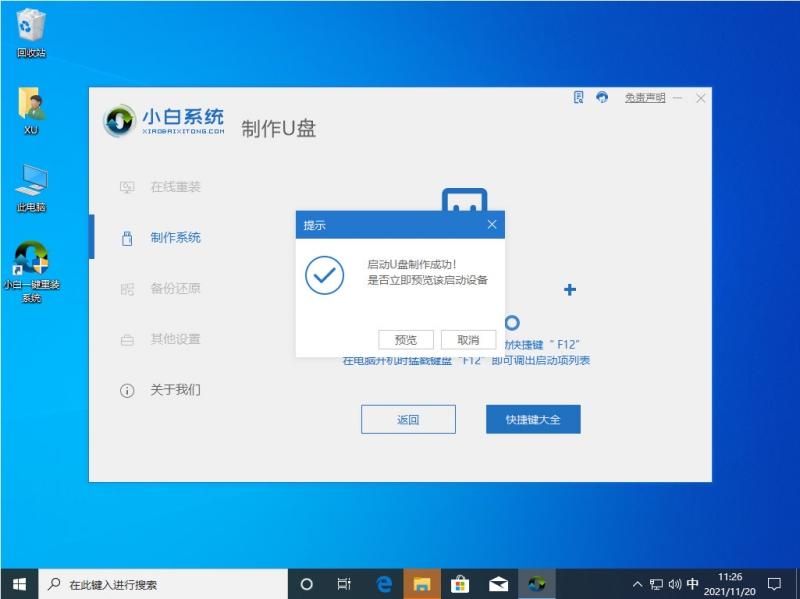
6、开机设置好U盘启动项,或者有启动快捷键的直接按快捷键进入U盘pe系统。
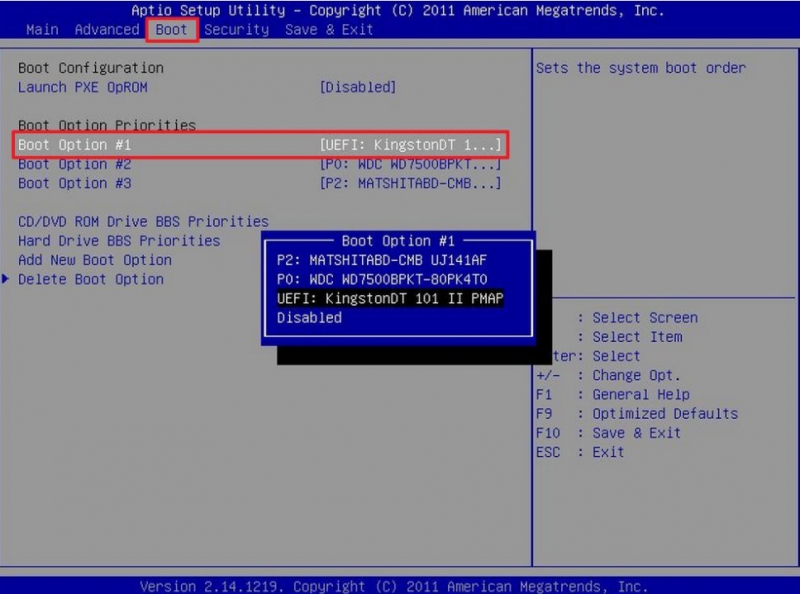
7、进入到pe系统里面,我们要继续安装windows11系统。
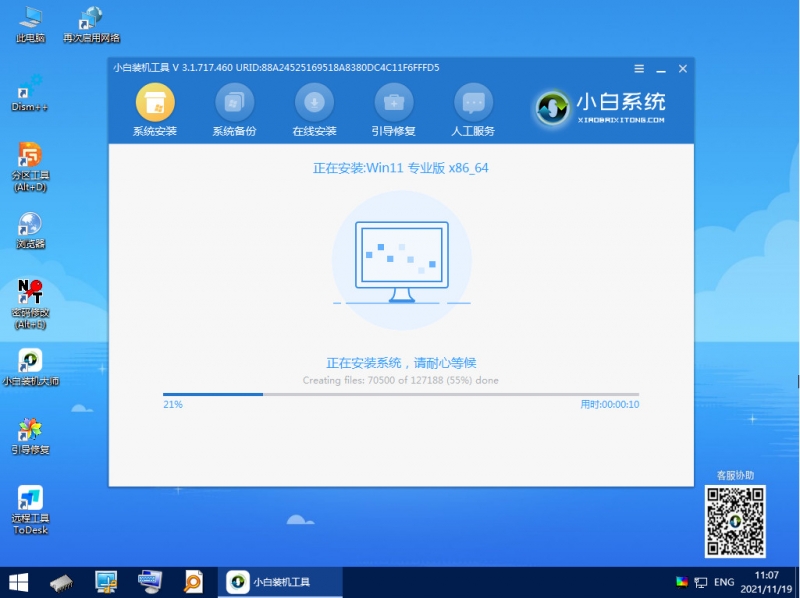
8、等待小白装机工具给我们安装完系统,我们点击立即重启就可以啦。
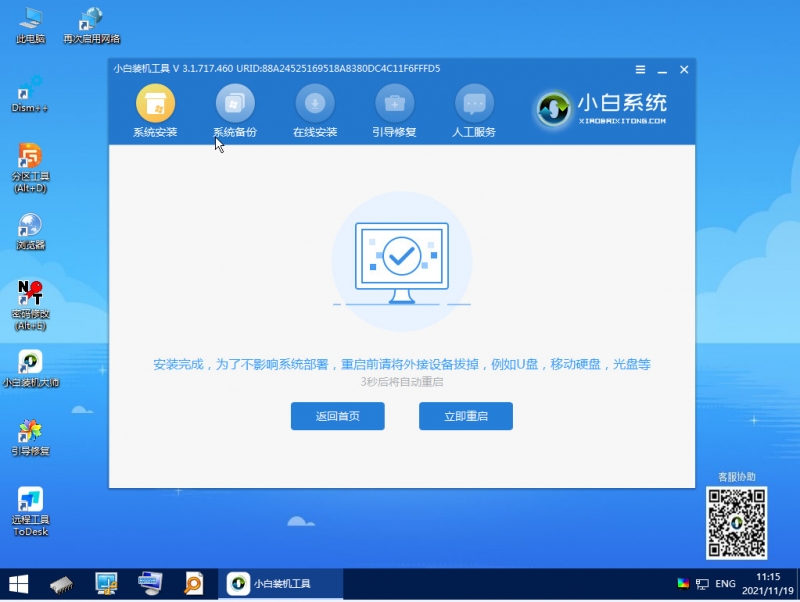
9、重启电脑,我们需要对windows11系统进行相关的设置,然后就能正常的进入到桌面啦。
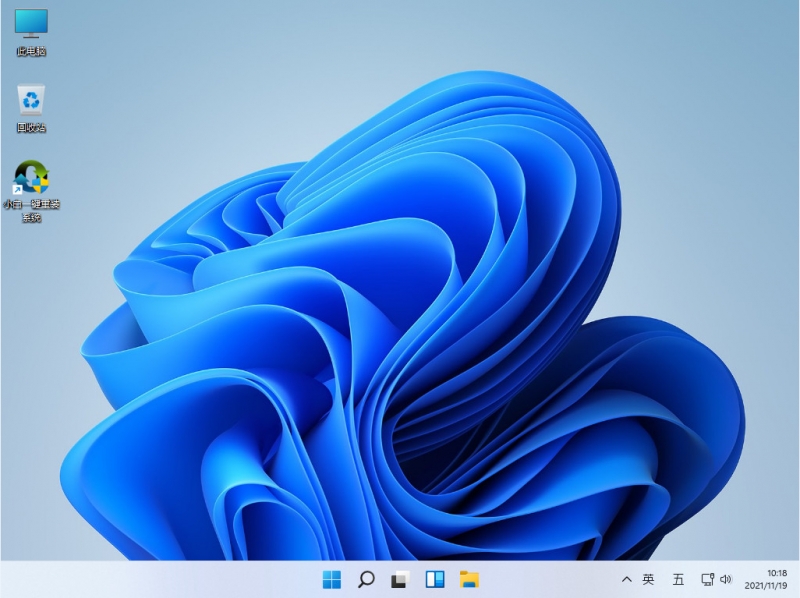
以上就是u盘安装win11纯净版系统教程介绍啦,希望能帮助到大家。
加载全部内容